360极速浏览器怎么开启极速模式?360极速浏览器是非常好用的电脑软件,这里有海量的资源可供用户获取,你可以打开多个网页进行内容浏览,我们在使用360极速浏览器的时候可以选择各种模式进行使用,众多模式中有一个非常好用的模式是极速模式,很多用户都不知道怎么开启这个模式,因此浏览器之家小编特意为你们带来了快速启用360极速浏览器极速模式教程。
快速启用360极速浏览器极速模式教程
1、首先打开浏览器,点击菜单。
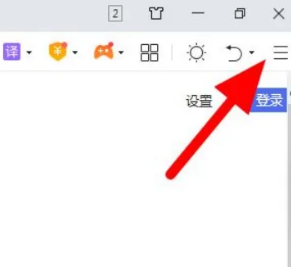
2、然后在出现下拉,点击设置。
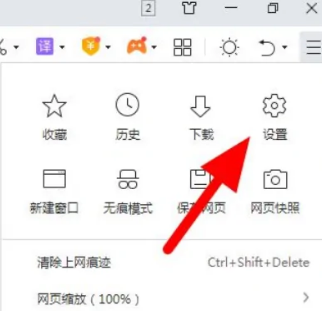
3、在高级设置项下,点击内核切换设置。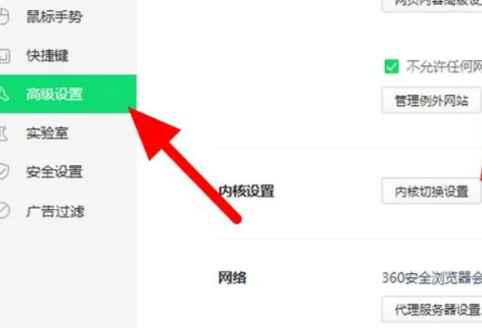
4、在内核切换设置页面,点击IE。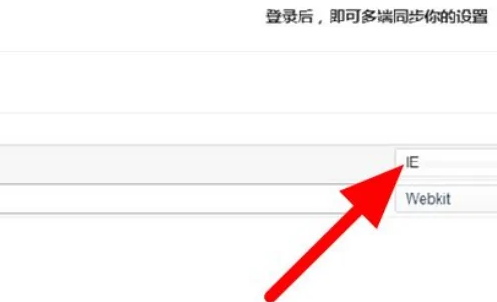
5、出现下拉,点击webkit。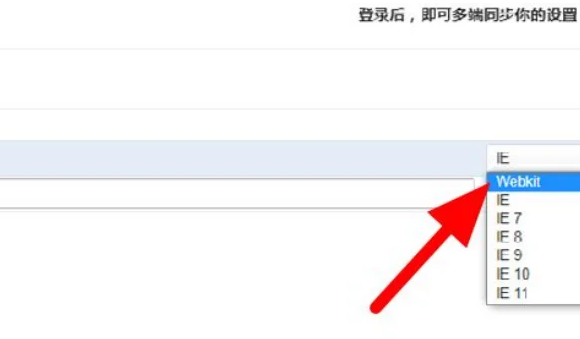
6、这样就开启极速模式成功。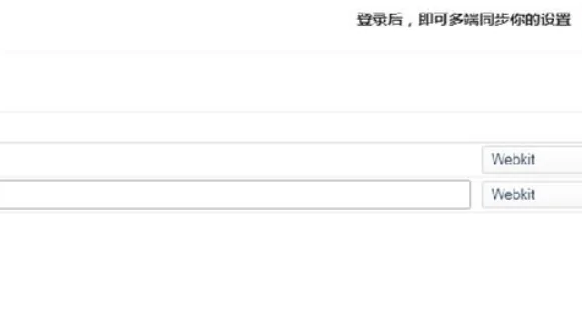
以上就是小编今天为你们带来的关于360极速浏览器怎么开启极速模式-快速启用360极速浏览器极速模式教程,想获取更多相关内容可前往浏览器之家。
















